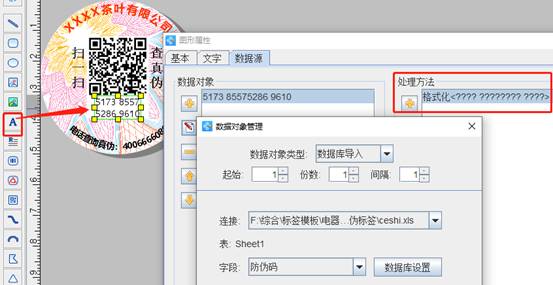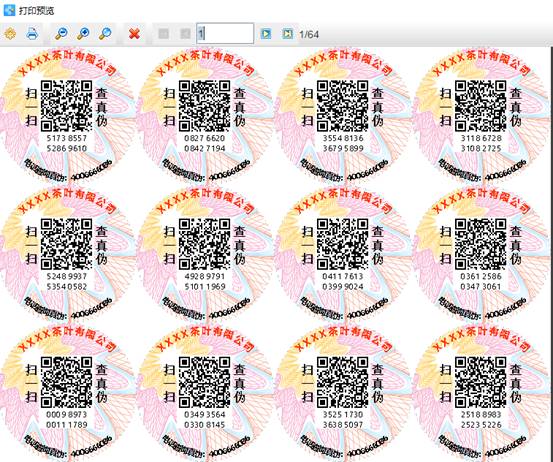中国作为茶叶的故乡,从神农时代开始有四千七百多年的历史了,茶文化繁衍至今可以说是非常繁盛,也正是如此不法分子才会铤而走险,生产假冒伪劣茶叶,以次充好,也因此茶叶企业才会为自己的茶叶产品加入茶叶防伪标签元素,消费者可以很轻松辨别茶叶真伪,企业也能维护自身的品牌形象,下面就给大家介绍一下如何用中琅标签打印软件批量制作茶叶防伪标签。
在中琅标签打印软件中新建一个空白标签,设置好标签的尺寸大小,行列等信息后,再利用画布背景给标签添加一个防伪底纹背景图(支持PDF,jpg、png、bmp等多种图片类型),而且标签画布形状可以设置成正方形也可以设置成为圆形椭圆形,添加“防伪底纹”图片后需要勾选“打印背景”,这样添加的背景图才能打印出来。
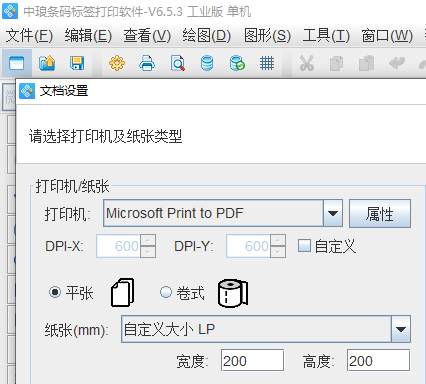
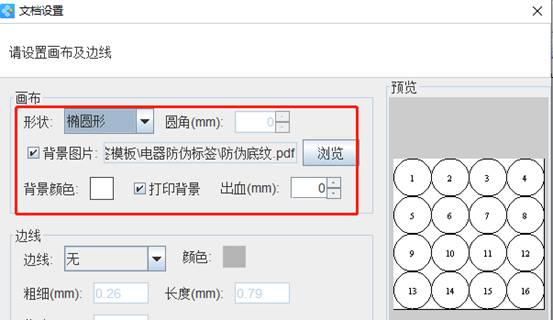
打开数据库设置把保存在Excel中的茶叶防伪标签的防伪网址和防伪码导入软件中。点击添加“Excel数据源”,弹出Excel数据源管理窗口,点“浏览”添加Excel文件,然后点击“测试连接”和“添加”按钮完成数据库导入。
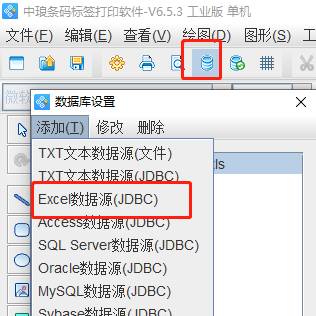
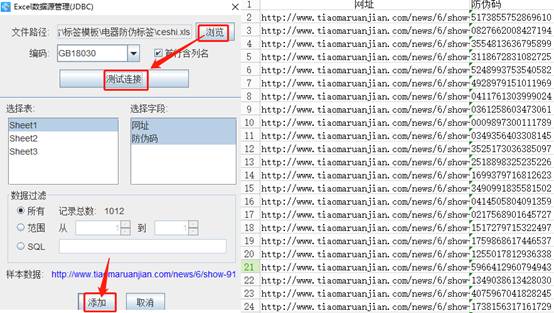
利用中琅标签打印软件左侧工具栏中的“A”图标在标签添加普通文本,打开“图形属性-数据源”修改数据,把默认数据修改为公司名称“XXXX茶叶有限公司”,并设置成“弧形文字”。其他的如“扫一扫”、“查真伪”等内容也通过此方法添加,需要设置弧形文字的就设置弧形文字。
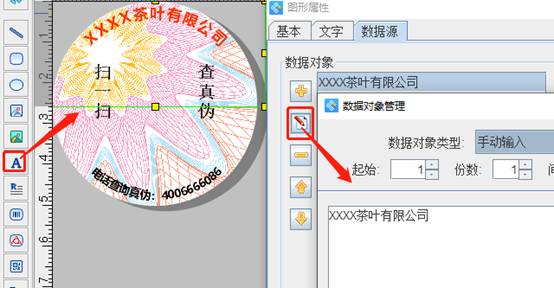
然后利用“绘制圆角矩形”工具,添加一个矩形,打开“图形属性”,背景色设置成“实心”,线段的粗细设置成“0”。
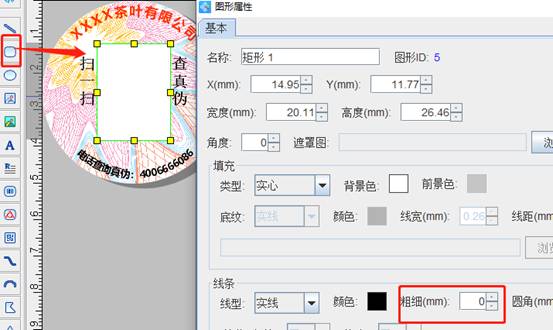
利用标签打印软件左侧工具栏中的“绘制二维码”工具在标签上添加一个二维码,打开二维码的“图形属性-数据源”一栏,修改二维码的数据,数据库导入Excel表中的防伪网址。
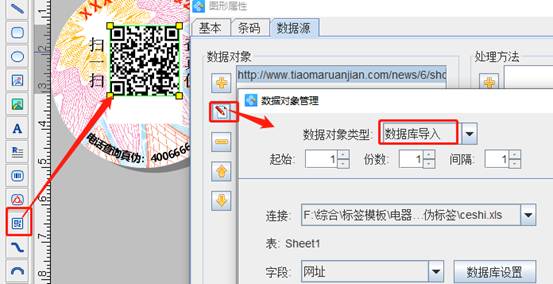
然后添加一个普通文本,在文本的数据源中数据库导入Excel表中的“防伪码”,方法和上一步类似。右侧添加一个格式化的处理方法,保存后调整文本宽度,使防伪码能对齐显示。